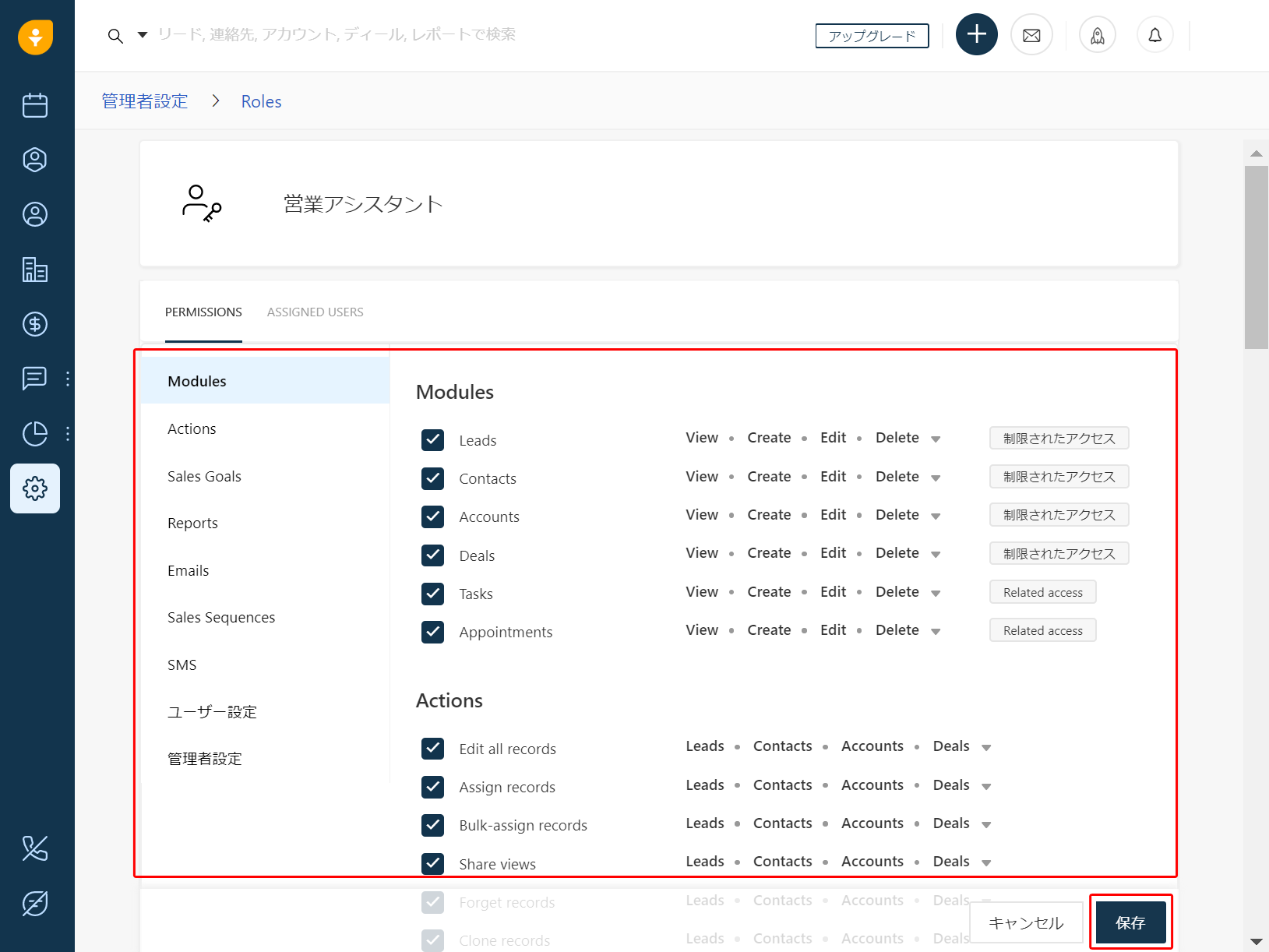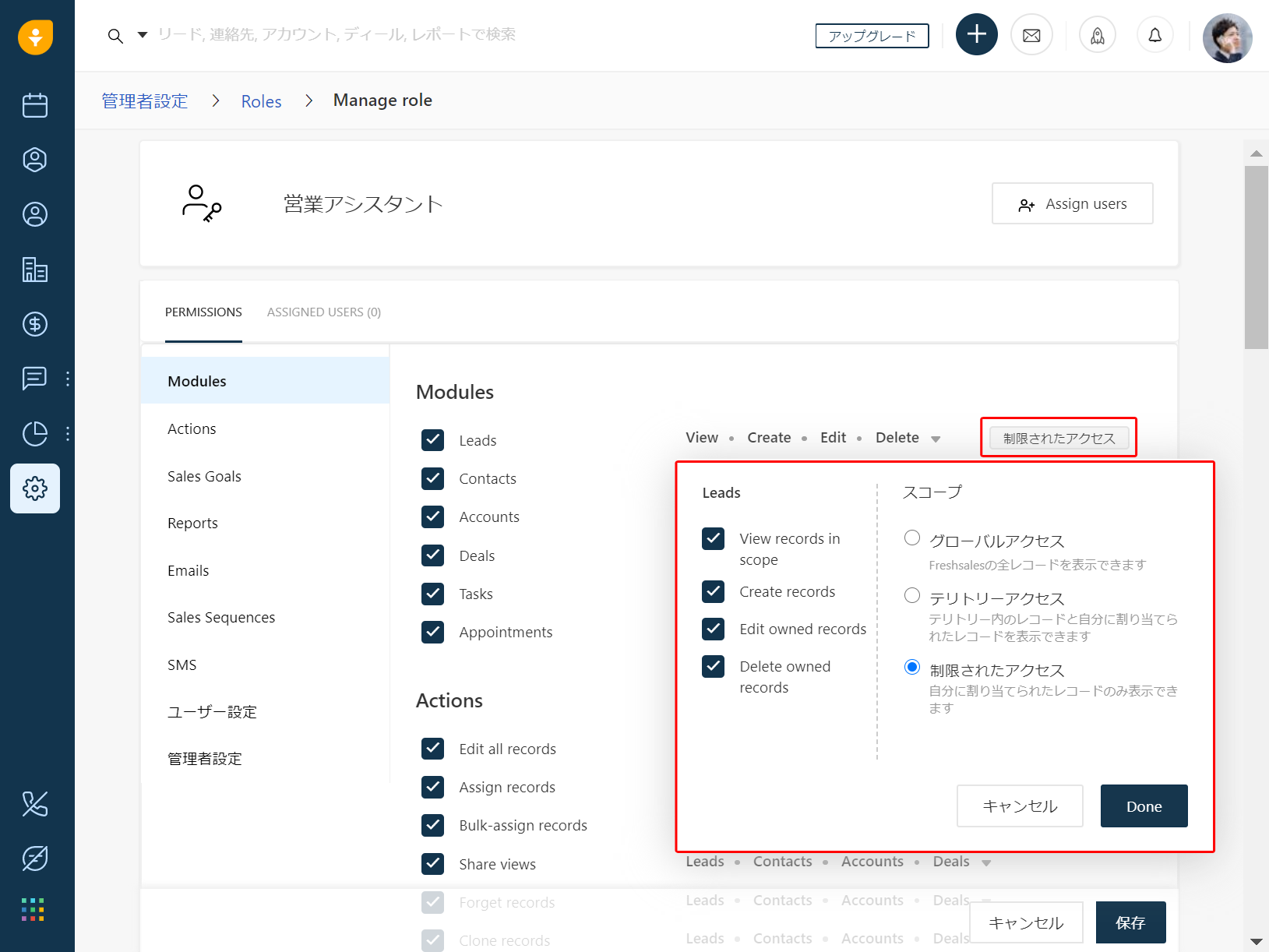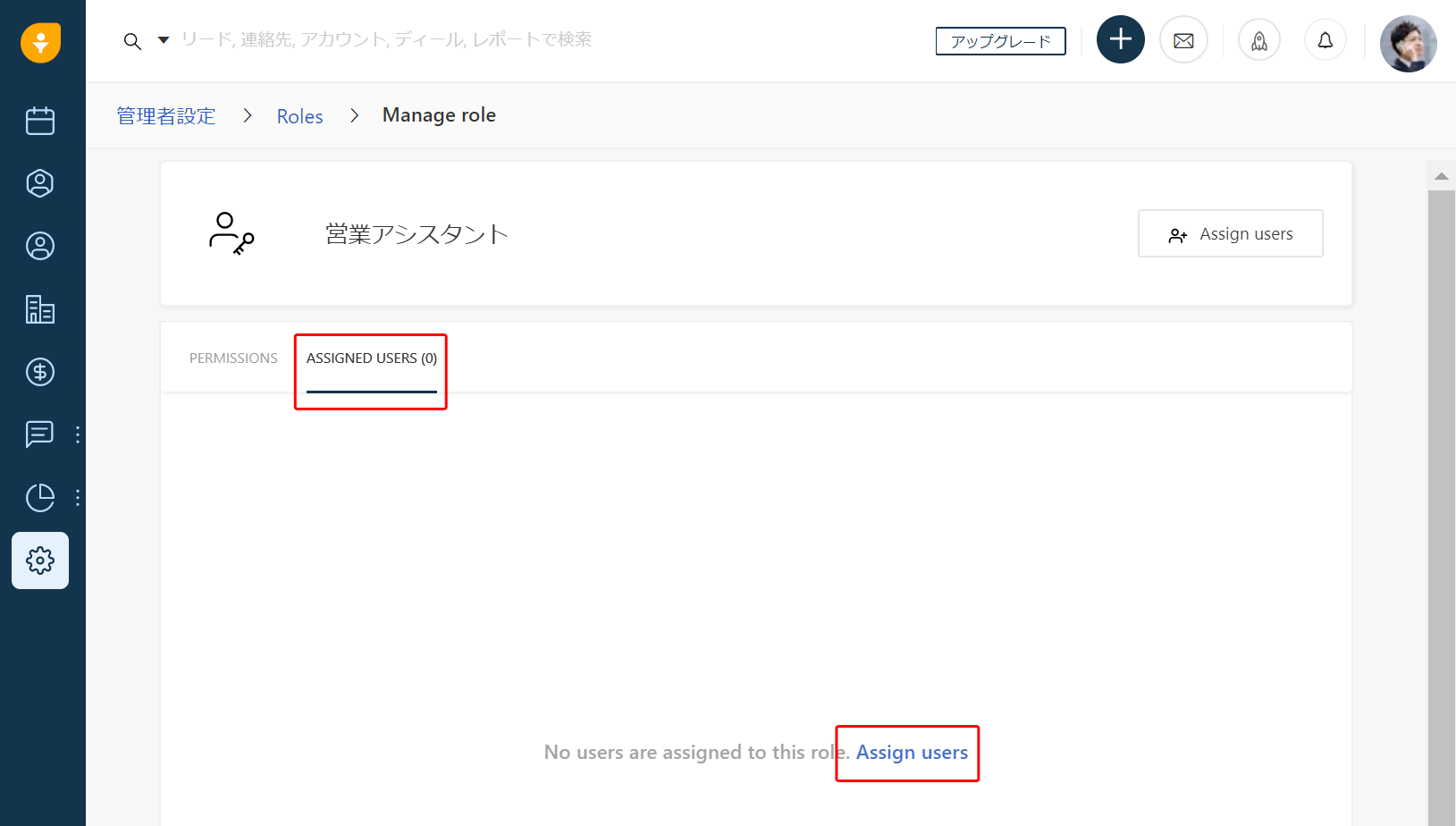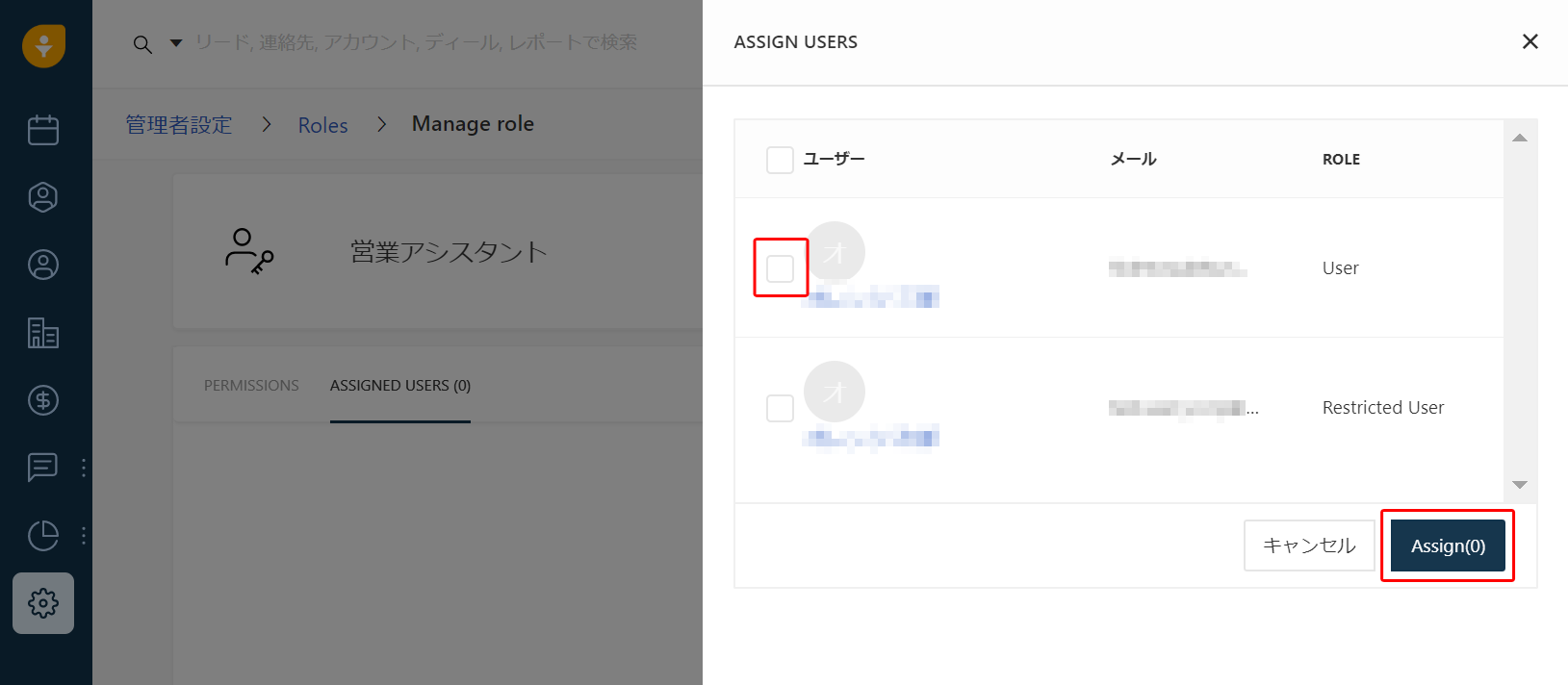対象製品
freshworkscrmfreshsales【機能説明】
リードや連絡先等の閲覧、編集、削除等の設定をロールとして登録し、そのロールをユーザに設定することで、ロール内容の権限をユーザに設定することができます。
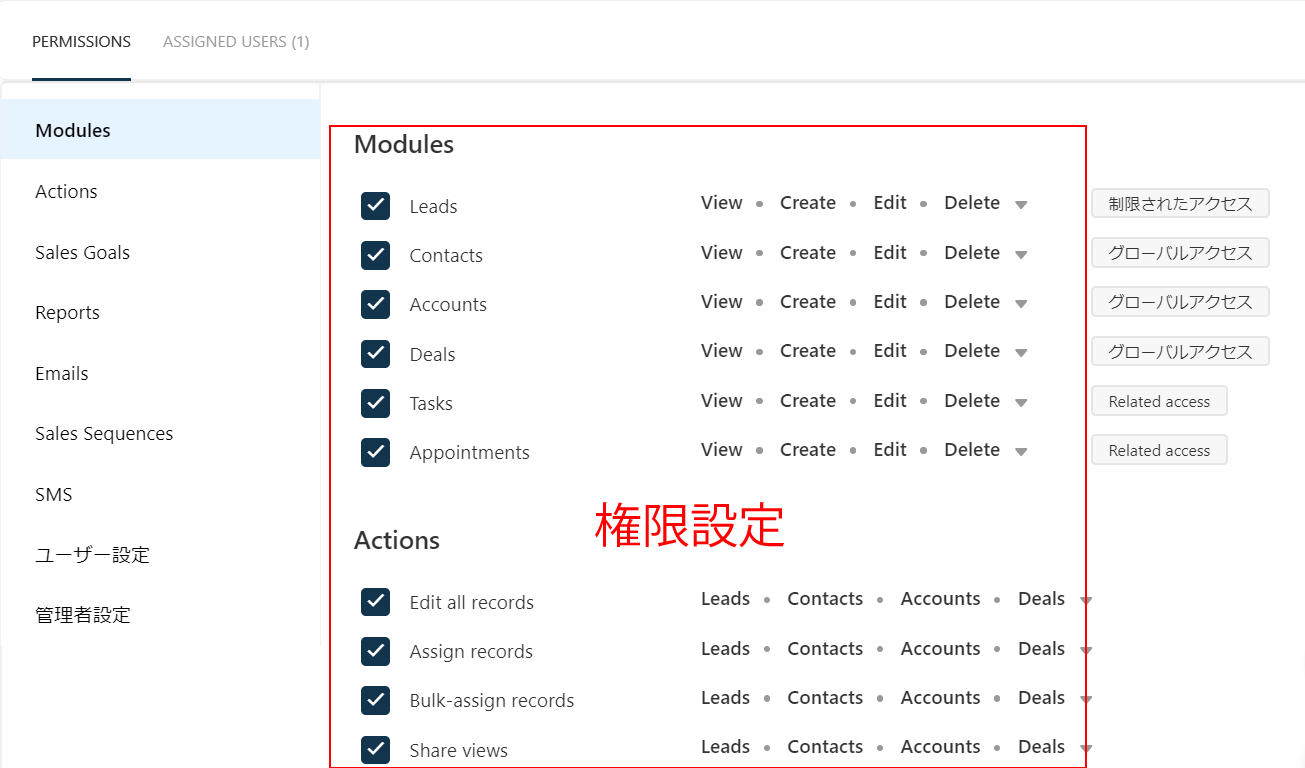
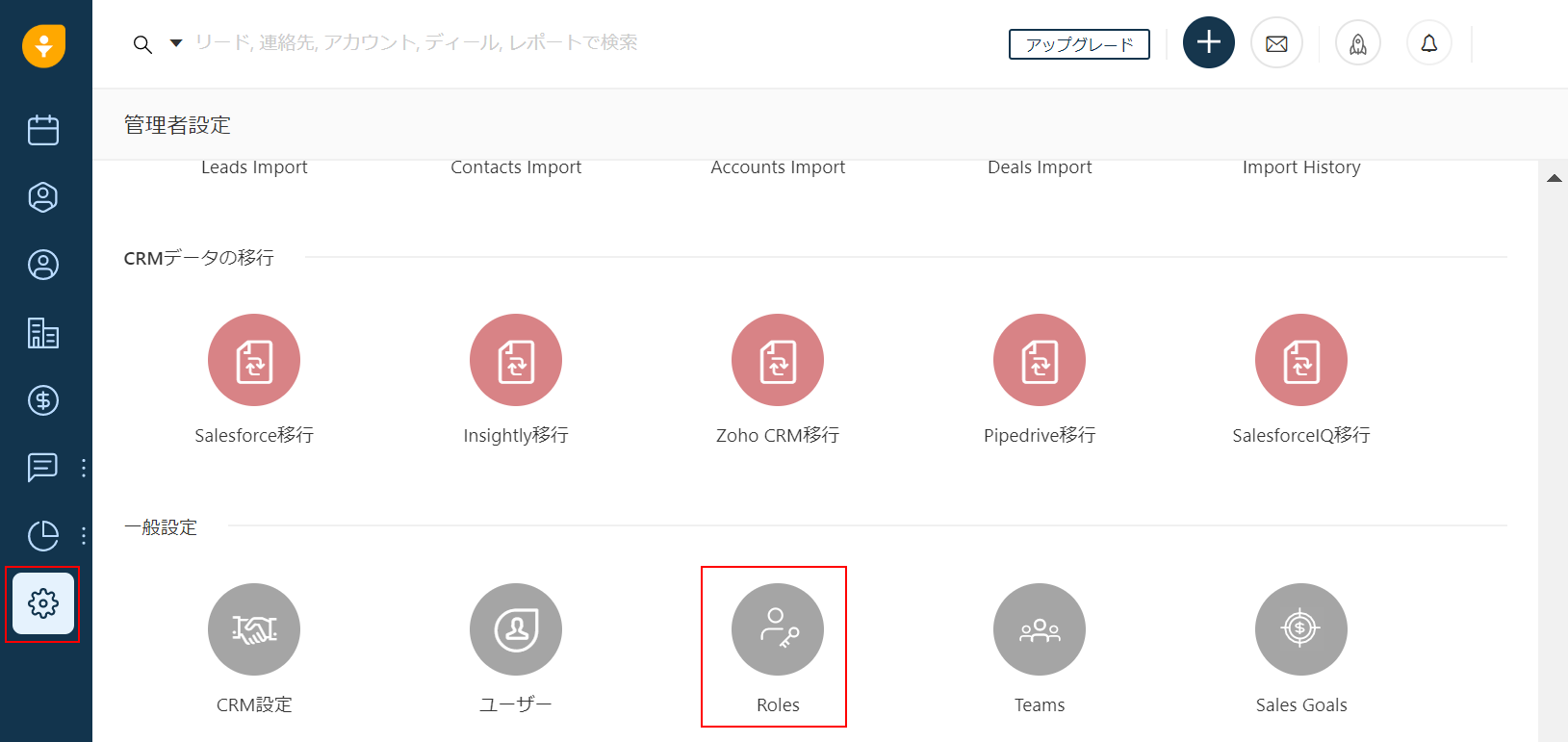
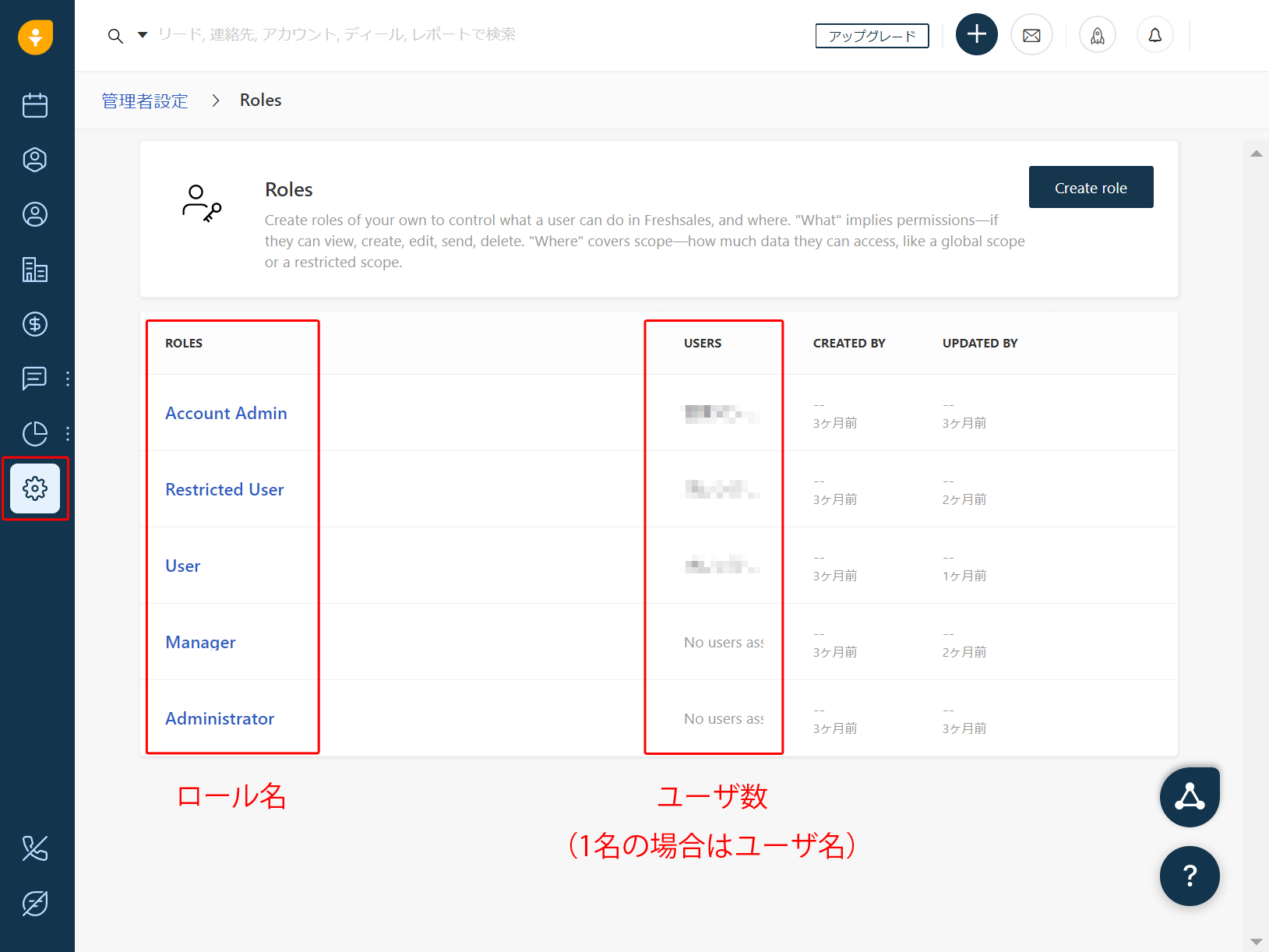
以降では、例として、「営業アシスタント」ロールを新規に作成する手順を説明します。
【権限条件】
「営業アシスタント」ロールは、営業アシスタントが割り当てられたレコードのみが閲覧できることを目的とするロール。
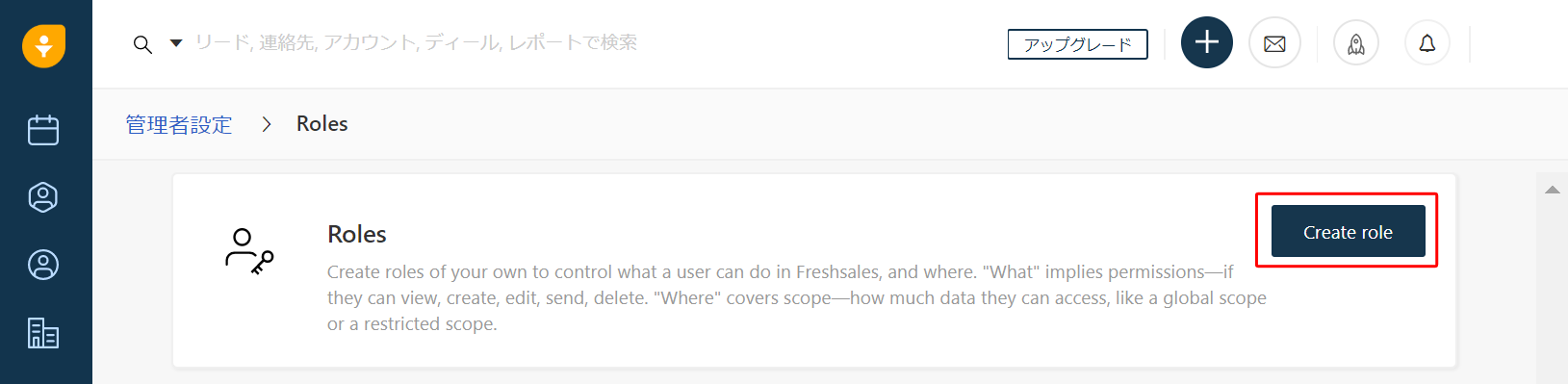
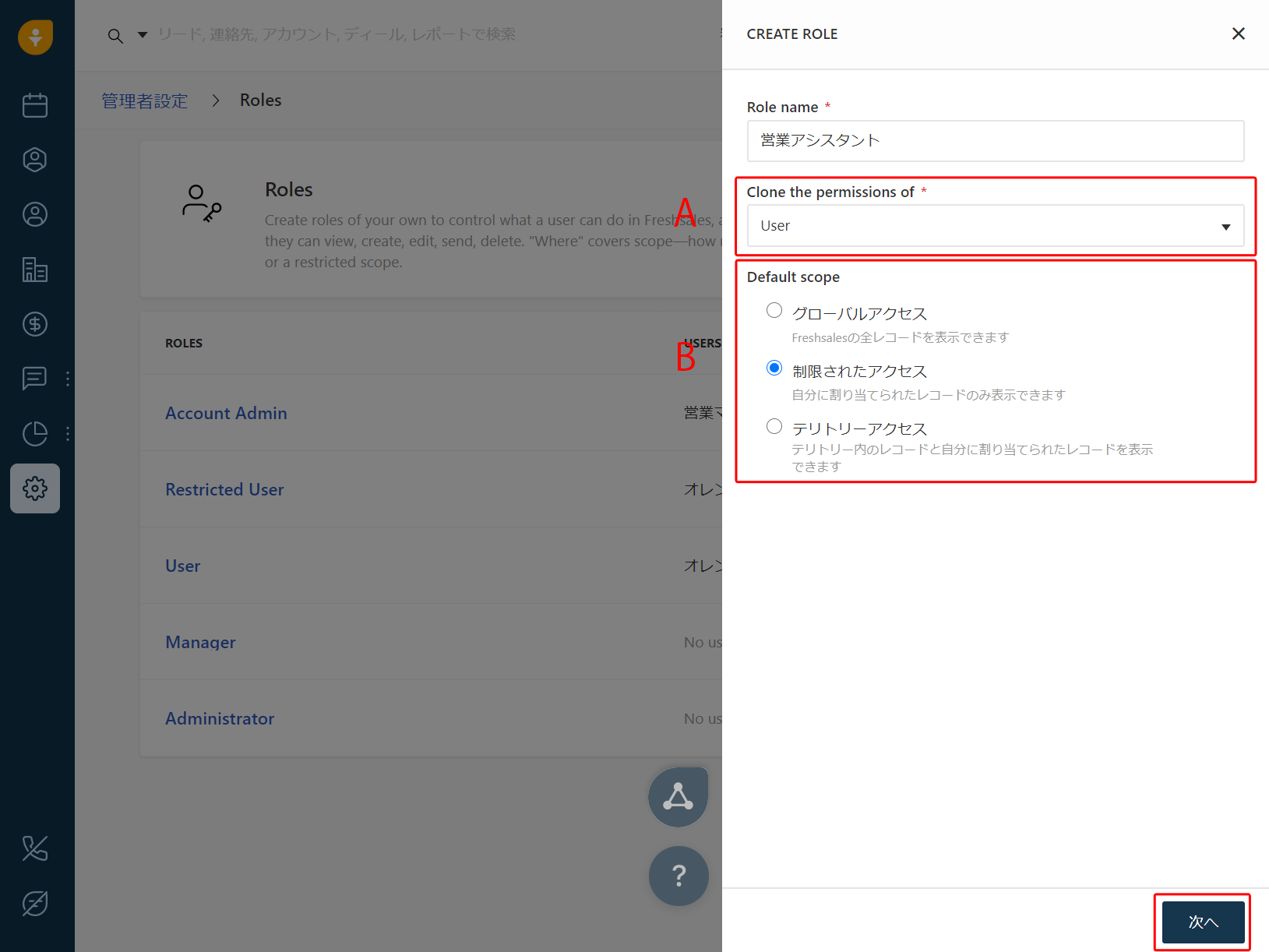
登録されているロール一覧からロールを選択
「グローバルアクセス」「制限されたアクセス」「テリトリーアクセス」の3つから選択